Adobe Photoshop,简称“PS”,是美国Adobe公司旗下最为出名的图像处理软件之一,深受广大平面设计人员和电脑美术爱好者的喜爱。怎么使用ps制作抽丝图片效果,让小编教给你指南。
操作方法
-
01
首先打开ps软件。

-
02
新建一块画布,画布的宽度设置为1,高度设置为2,其他保持默认。
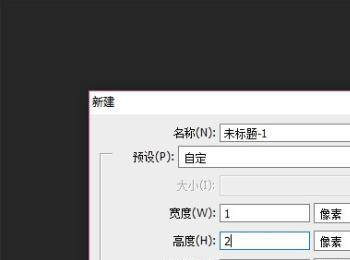
-
03
放大画布到最大,然后在1像素中画上一个像素的黑色。

-
04
讲画布定义成图案。
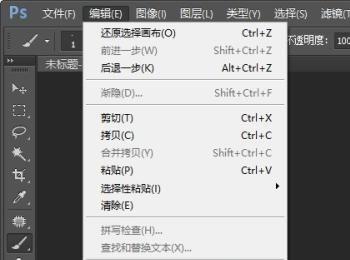
-
05
打开制作拉丝图片的原片。
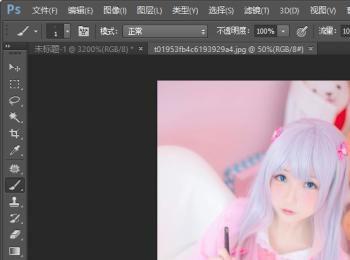
-
06
新建一个图层。
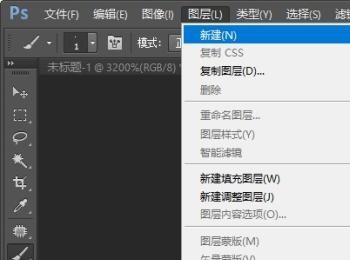
-
07
点击编辑标签下的填充命令。

-
08
选择使用图案填充。
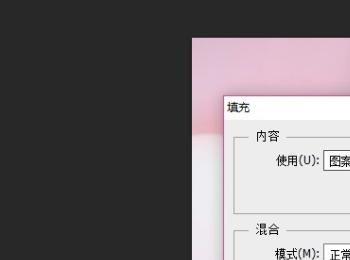
-
09
点击齿轮设置,选择预设管理器。
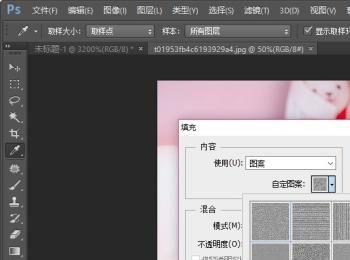
-
10
选择刚才自定义的图案。
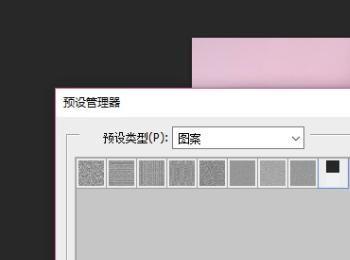
-
11
填充完成后调节图层的透明度。

-
12
完成拉丝图片的制作。

